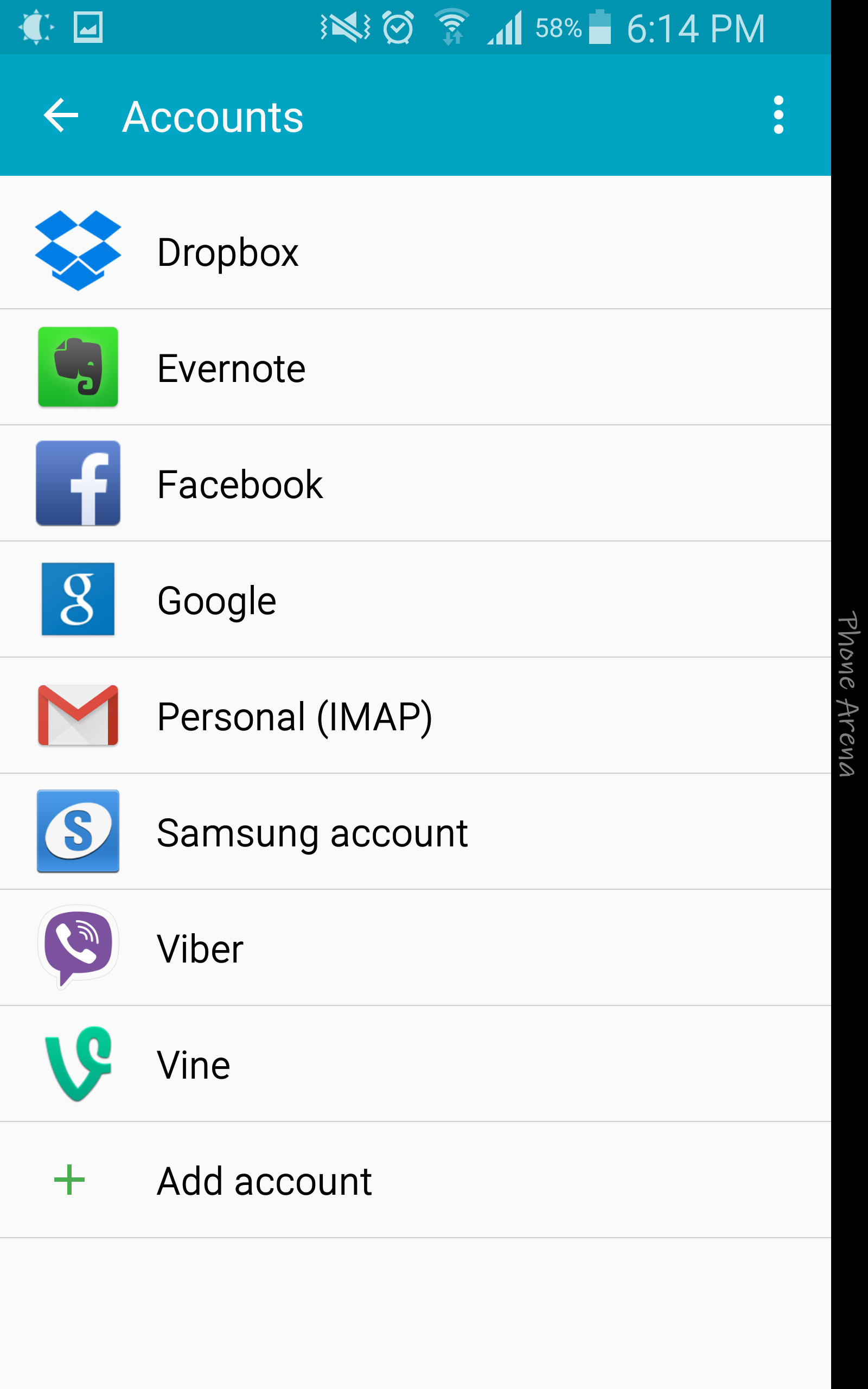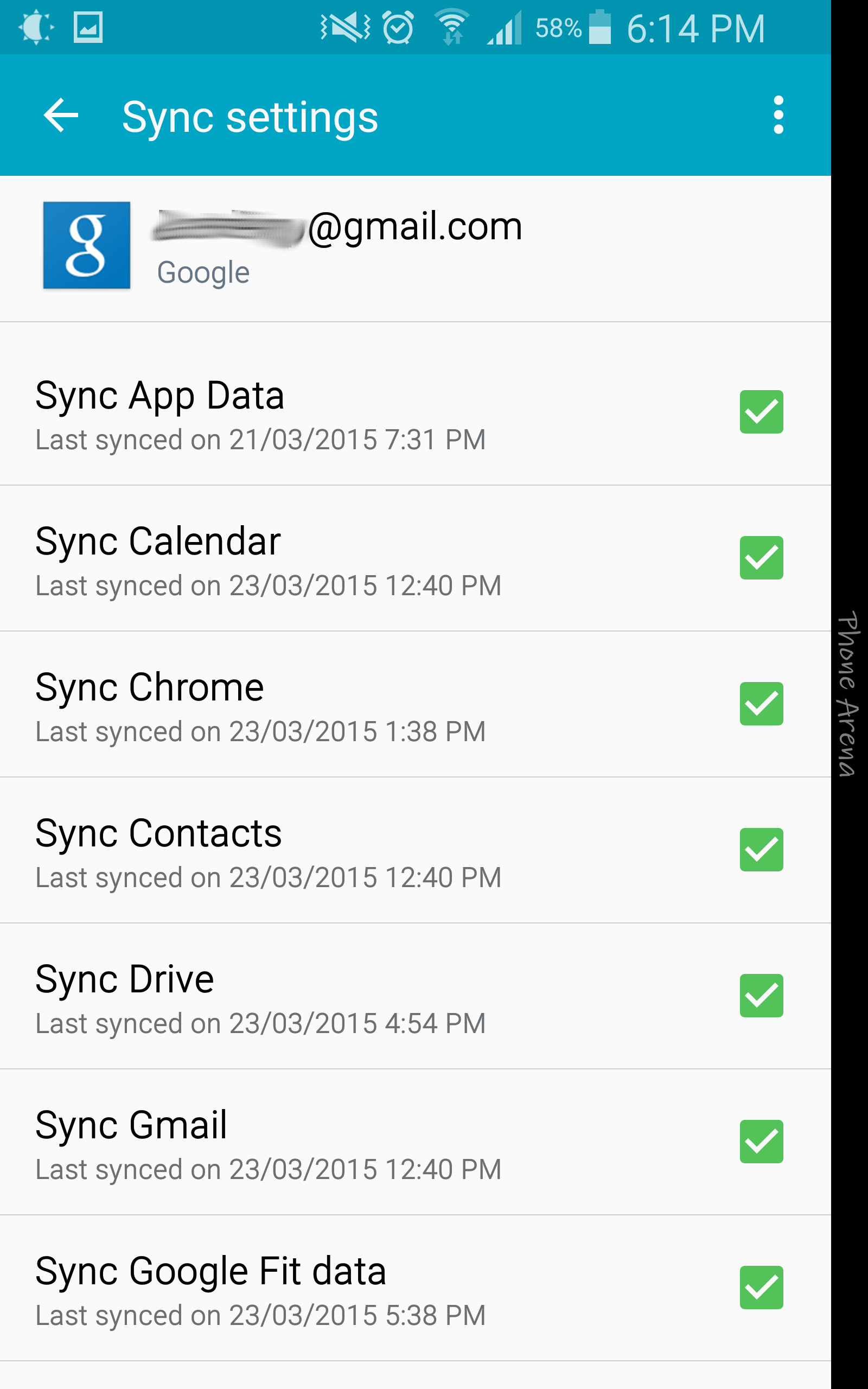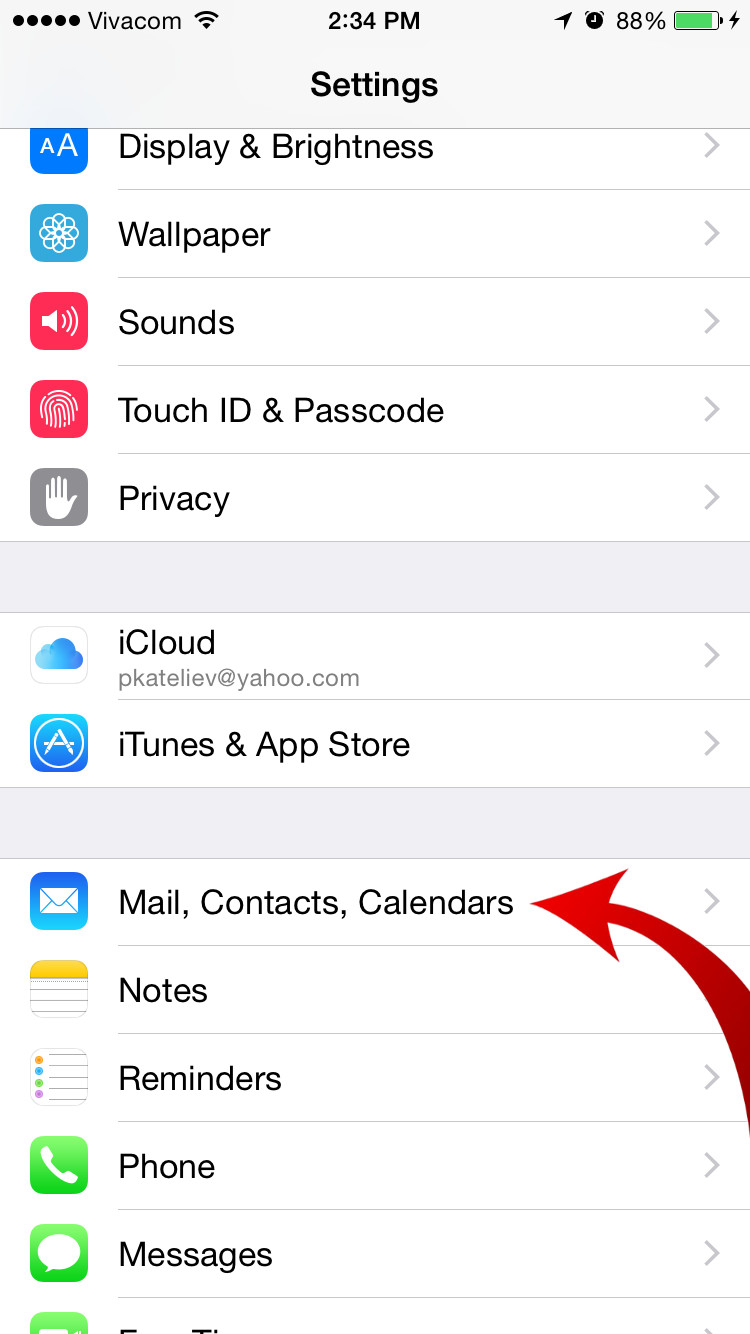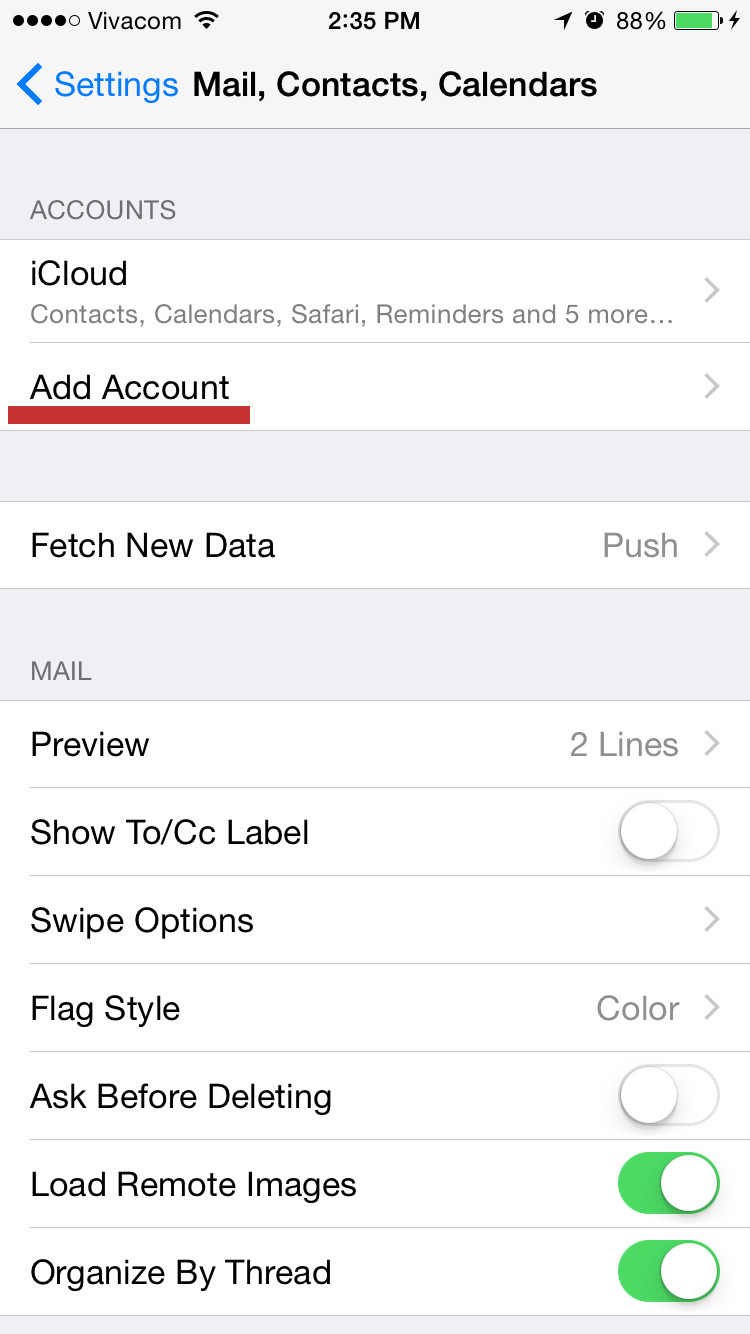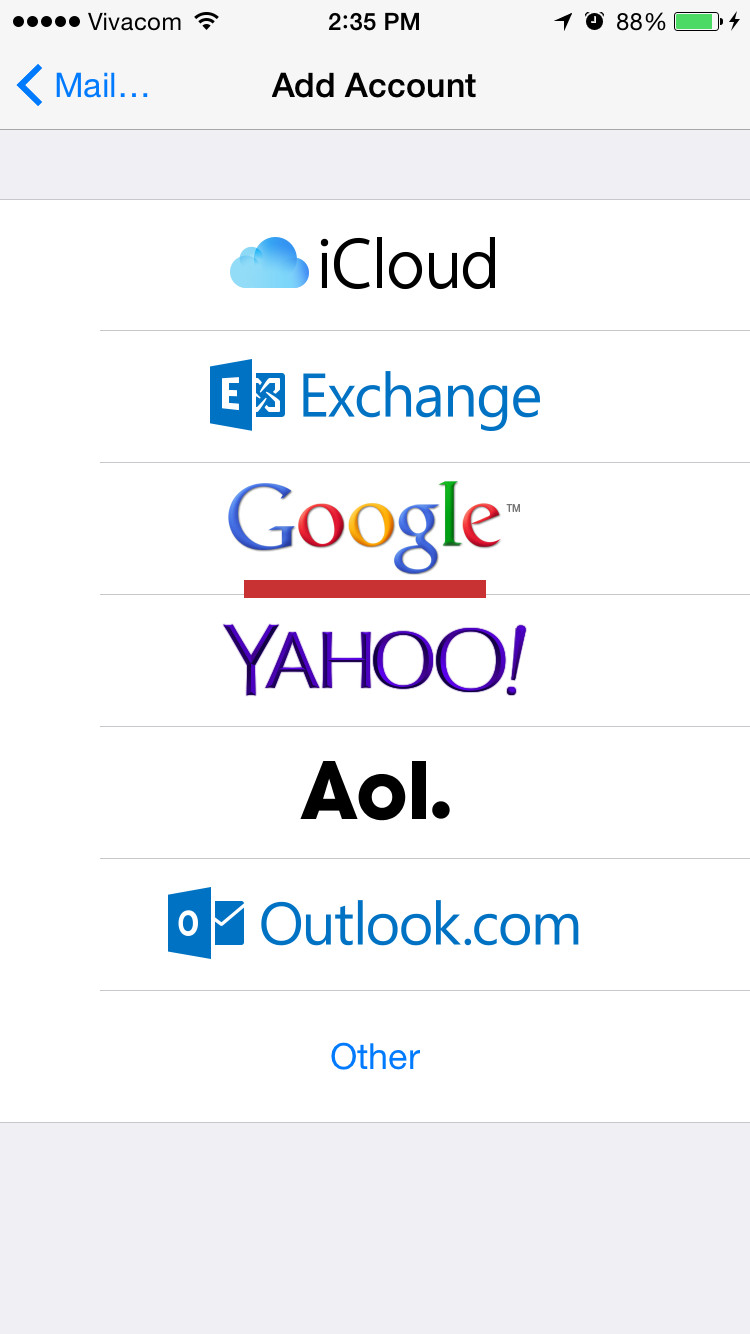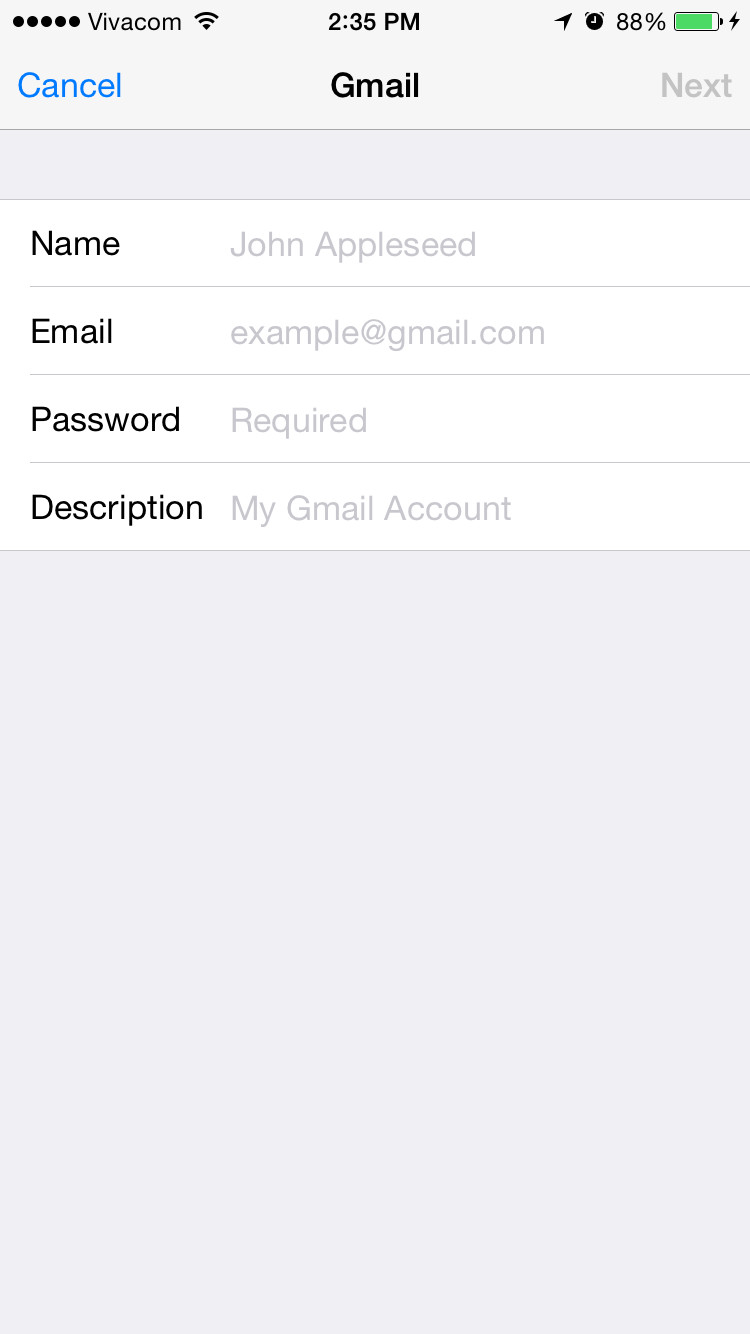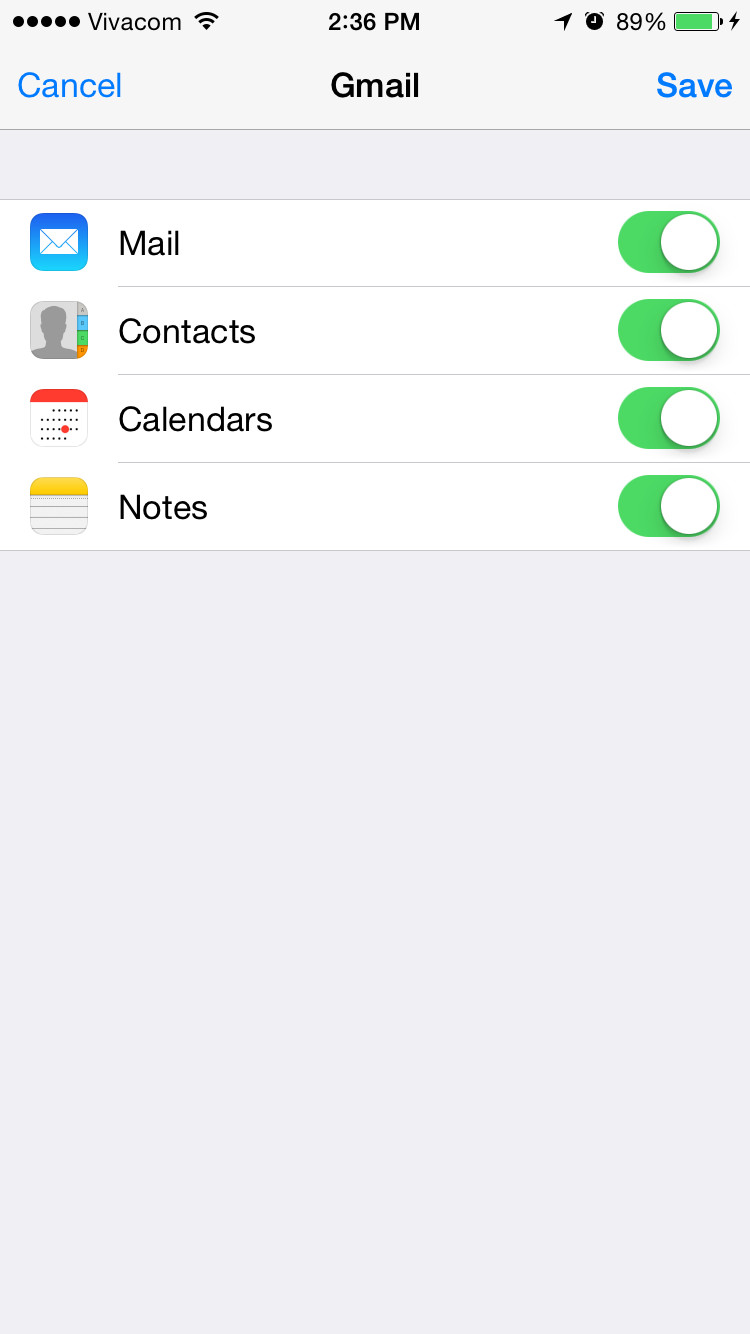ถ้าเป็นเมื่อก่อนเนี่ย จะเปลี่ยนโทรศัพท์ทีนึงก็ต้องมาคอยจดชื่อใส่กระดาษเพื่อที่จะได้เมมรายชื่อจากเครื่องเก่าไปยังเครื่องใหม่ใช่ไหมครับ หรือบางคนที่เมมชื่อไม่ยาวก็สามารถใช้การเซฟรายชื่อไปยังซิมการ์ดแทนได้เหมือนกัน แต่ก็ต้องบอกว่าเป็นอะไรที่ยุ่งยากพอสมควร ไม่เหมือนสมัยนี้ ยุคที่เราเข้าสู่โลกแห่งสมาร์ทโฟน ไม่ต้องมาคอยจดชื่อใส่กระดาษเหมือนแต่ก่อนแล้ว
สำหรับวิธีการย้ายรายชื่อจากมือถือแอนดรอยไปยัง iPhone ก็ทำได้ง่ายๆ ตามนี้เลยครับ
เริ่มบนมือถือแอนดรอย
เข้าไปที่ Setting > Account > Google
เลือกที่ Account Google ที่ใช้ประจำ
ติ๊กถูกที่ Contact, Email และ Calendar จากนั้นรอให้ Sync เรียบร้อย
การย้ายรายชื่อมายัง iPhone
เข้าไปที่ Setting > Mail, Contacts, Calendars
เลือก Add Account
เลือกที่ Google
กรอกรายละเอียดของ Google Account ลงไป
จากนั้นรอให้ตัว iOS ทำการ Sync ก็เป็นอันเรียบร้อย
ที่มา: phonearena